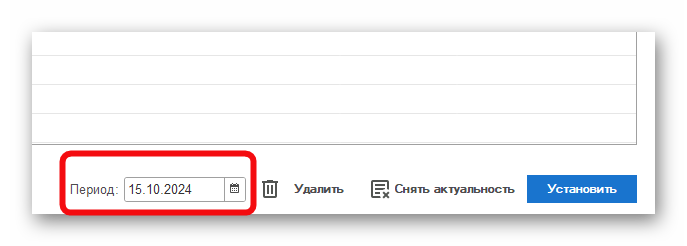Мастер формирования цен на услуги и товары
Мастер формирования цен позволяет массового менять и формировать цены номенклатуры.Откройте раздел Продажи - Формирование цен.
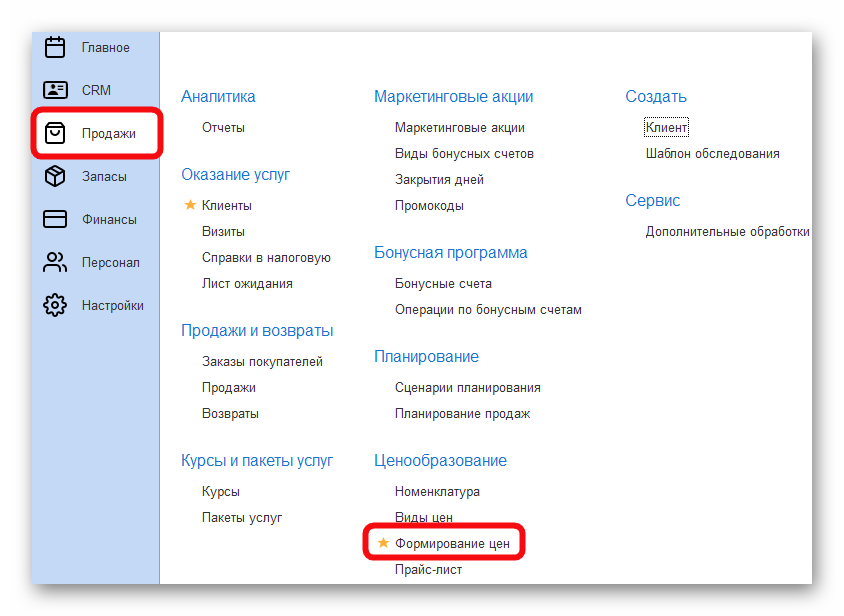
Рассмотрим пример изменения уже заполненных цен номенклатуры на определенный процент или сумму.
Шаг 1. Выберите салон, если их несколько. Выберите вид цены с которым будете работать.
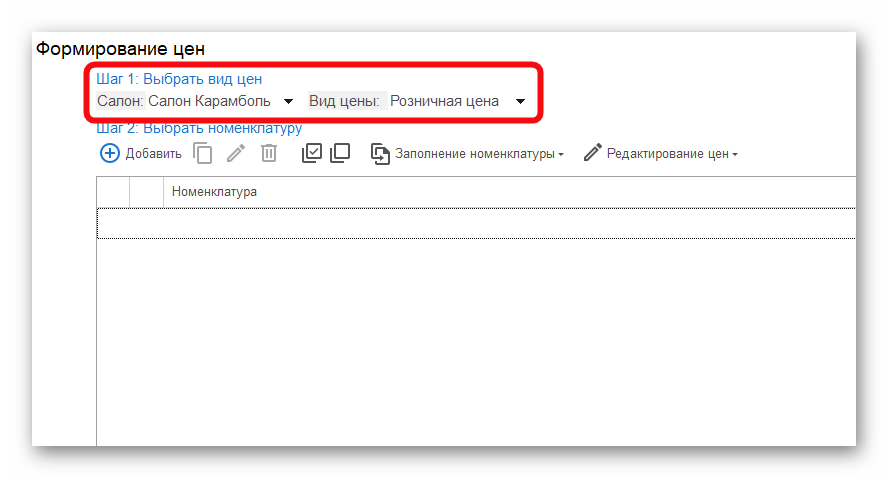
Шаг 2. Выберите способ заполнения номенклатуры: по виду цен; по группам номенклатуры; по документу; по сегменту номенклатуры.
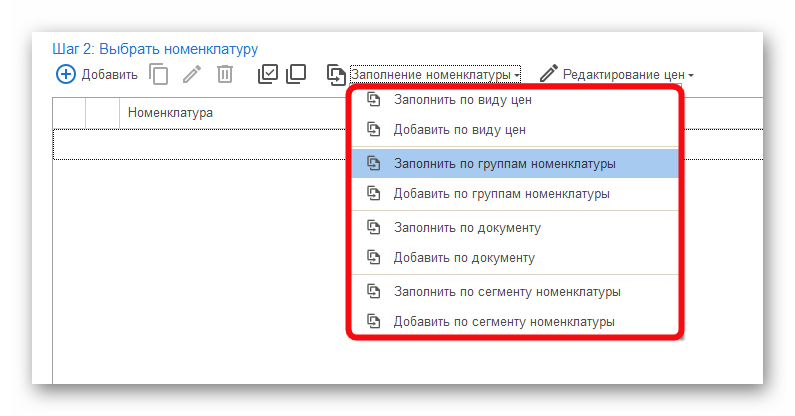
После заполнение номенклатуры нажмите на кнопку Редактирование цен и выберите нужный вариант.
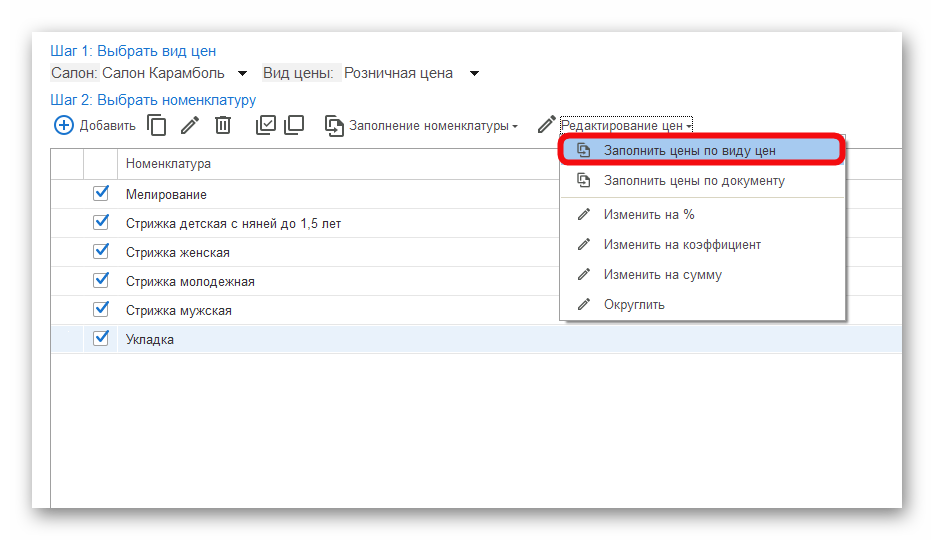
Выберите вариант Заполнить цены по виду цен. В появившемся поле внизу выберите дату и нажмите Выполнить.
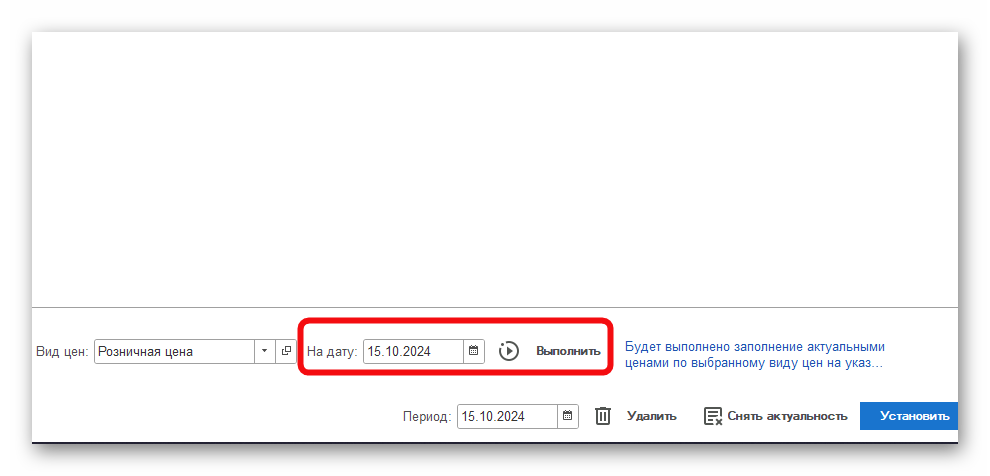
Программа заполнит текущие розничные цены.
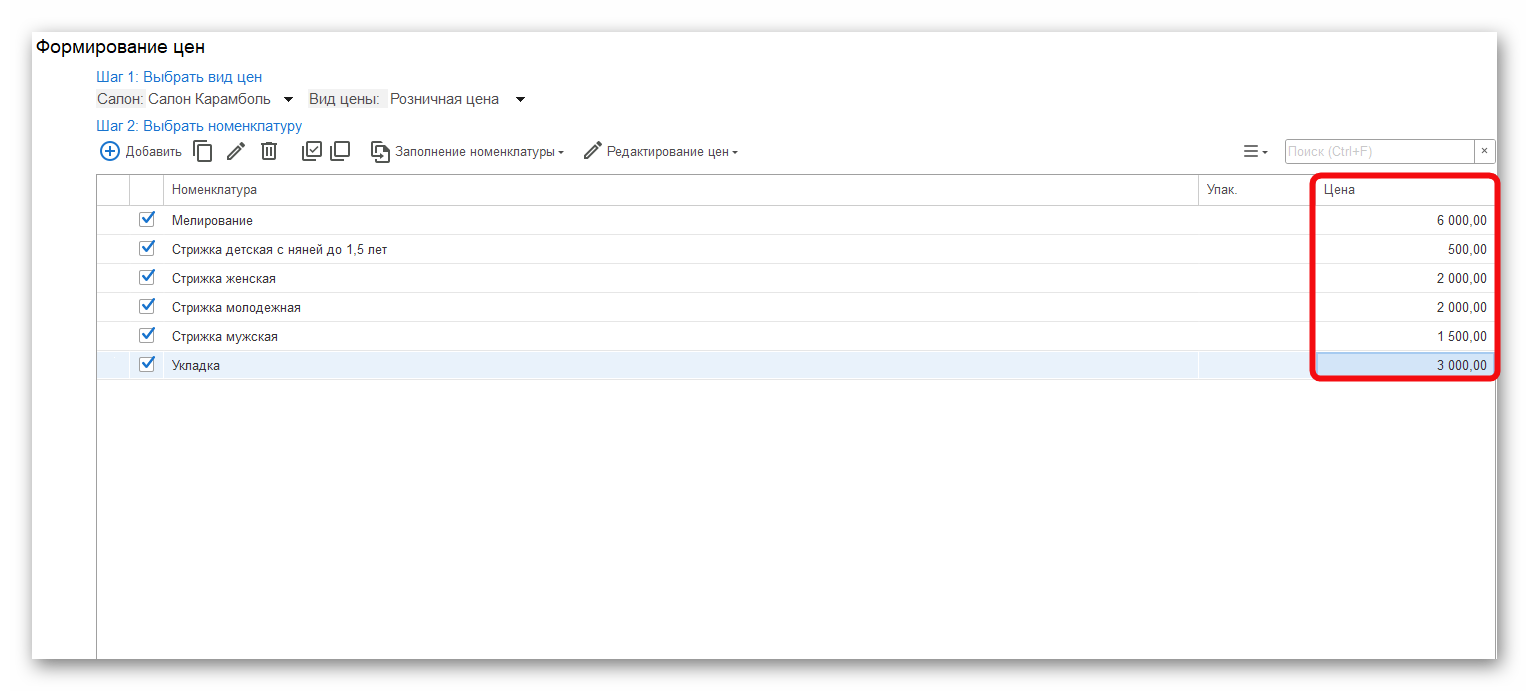
После заполнения цен нажмите на кнопку Редактирование цен и выберите вариант изменения цены. В данном примере рассмотрим изменение цены на %.
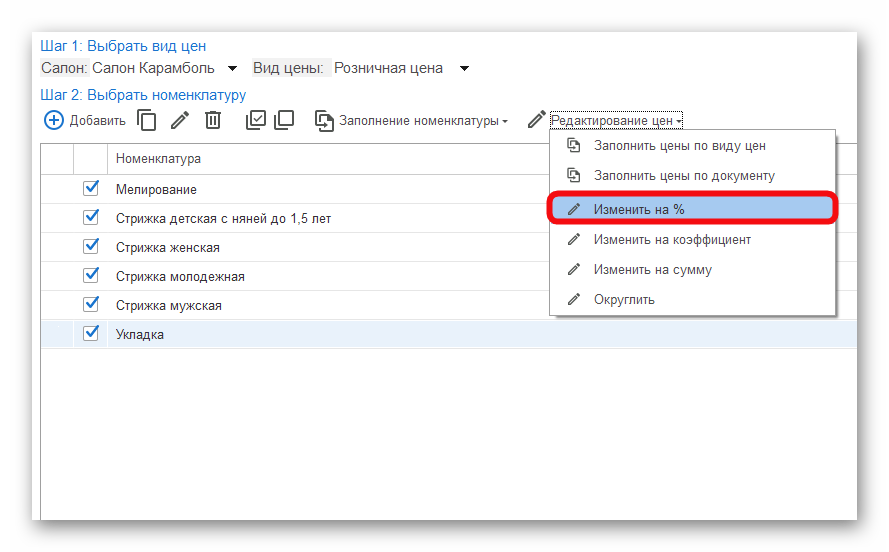
Внизу выберите в плюс или минус будет меняться цена и укажите нужный процент. Нажмите кнопку Выполнить.
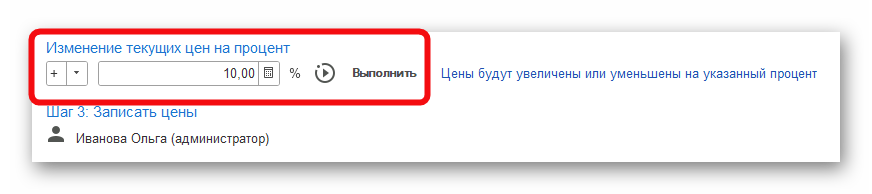
Теперь в колонке Цена показаны пересчитанные цены.
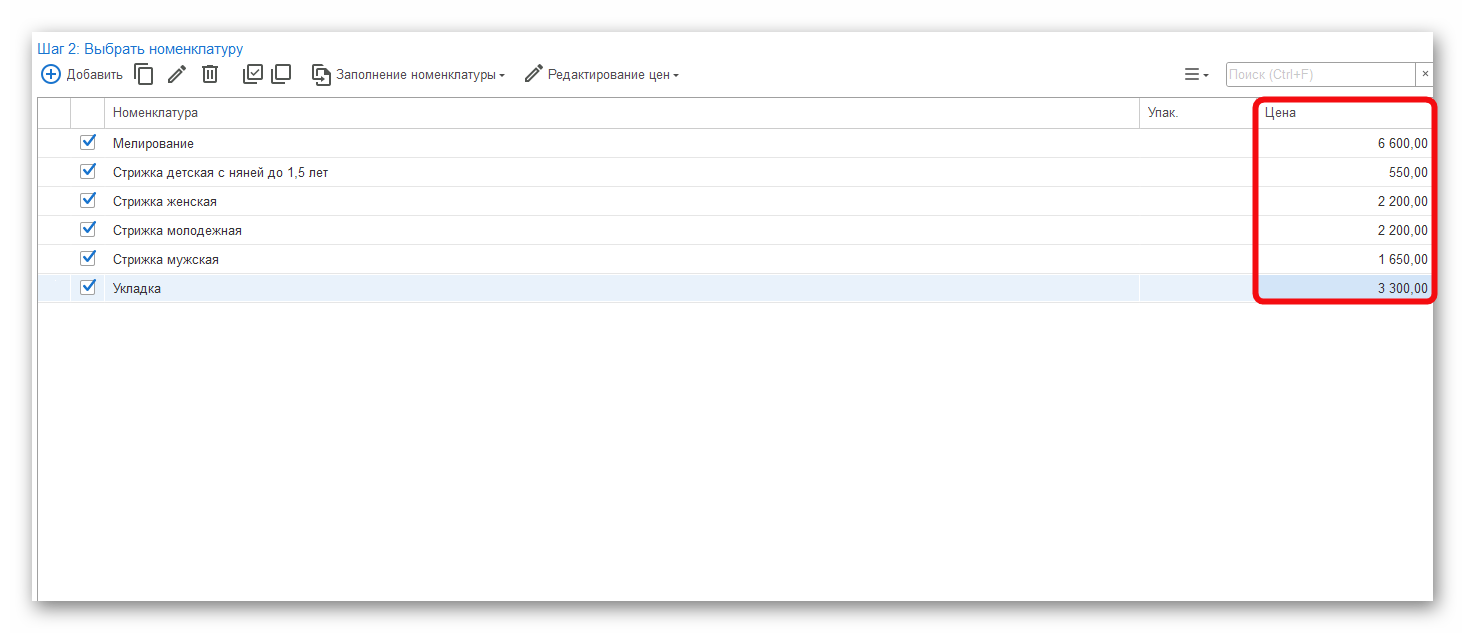
Чтобы сохранить данные цены, внизу выберите дату с которой цены будут актуальны и нажмите Установить.